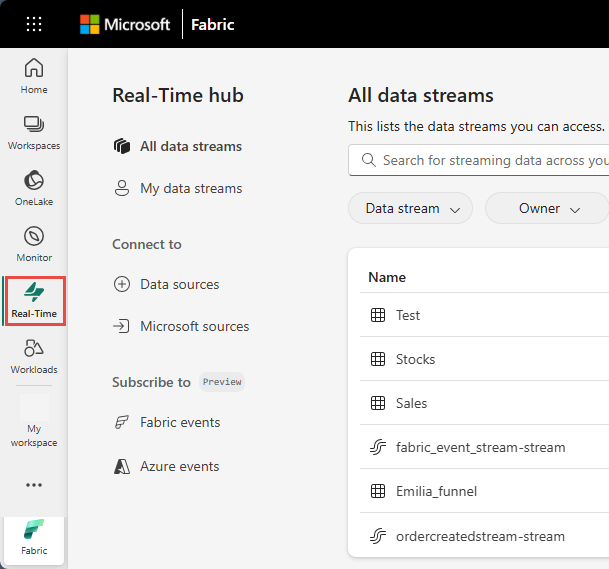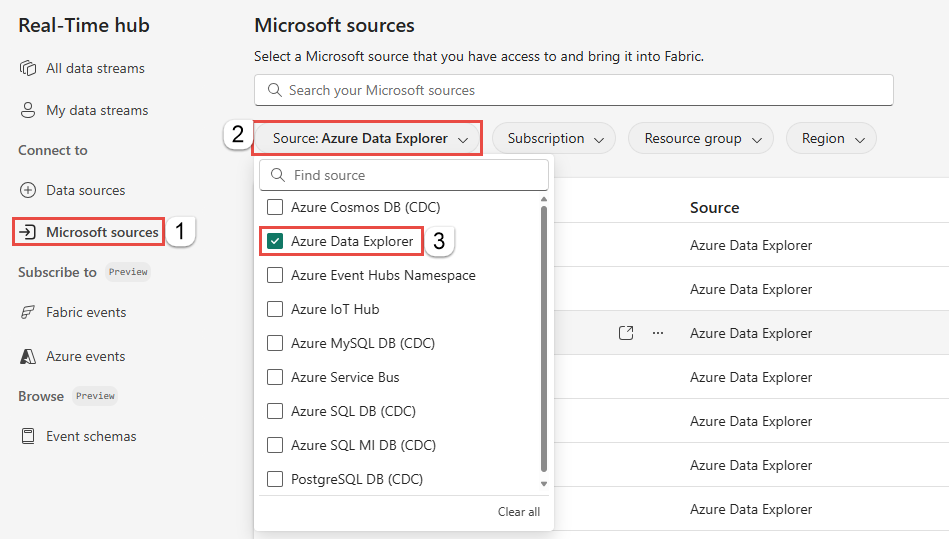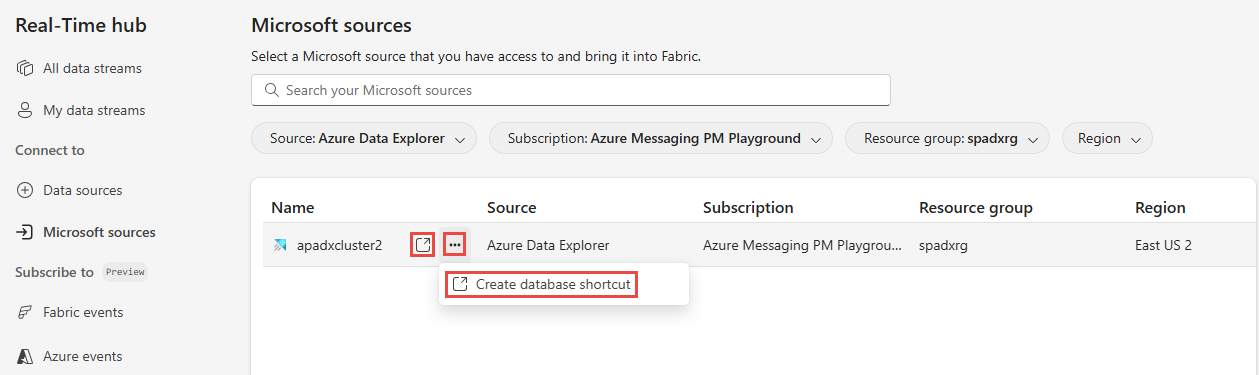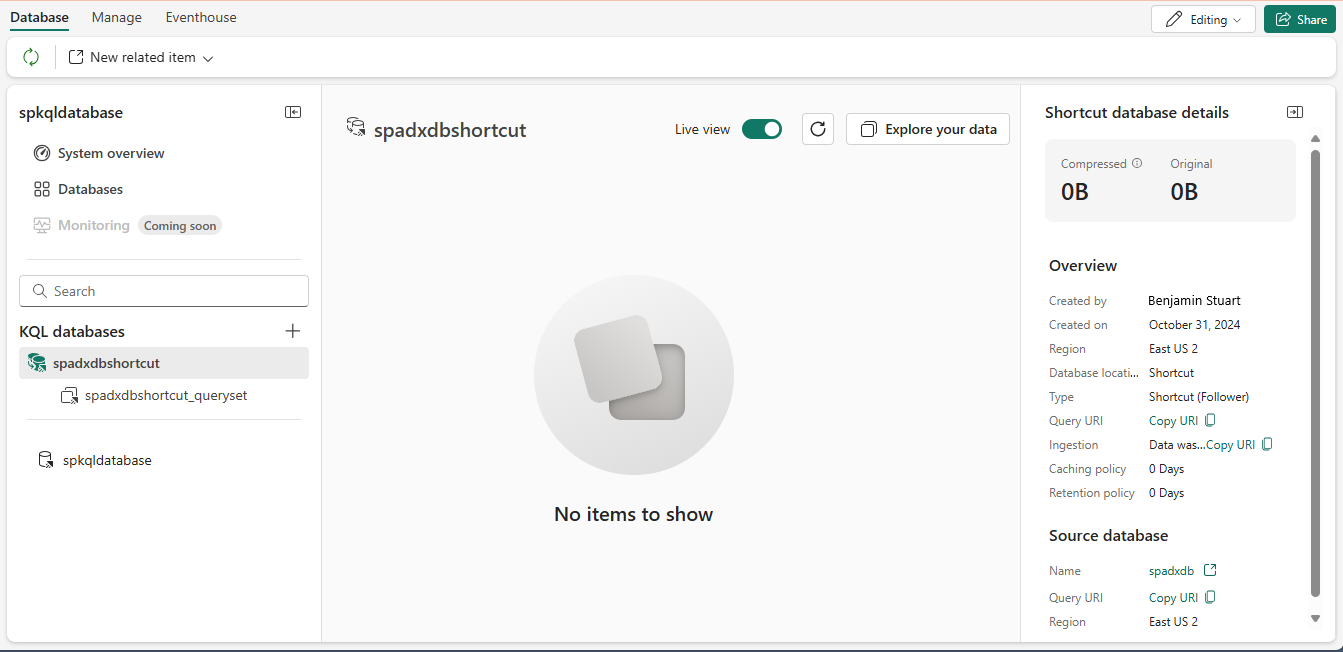Skapa databasgenväg för Azure Data Explorer-databas
I den här artikeln beskrivs hur du skapar en databasgenväg för en Azure Data Explorer-databas.
Förutsättningar
- Åtkomst till en arbetsyta i infrastrukturkapacitetslicensläget (eller) utvärderingslicensläget med deltagare eller högre behörigheter.
- Du måste ha en deltagarroll eller högre till Azure Data Explorer-klustret.
Gå till Real-Time nav
Logga in på Microsoft Fabric.
Om du ser Power BI- längst ned till vänster på sidan växlar du till arbetsbelastningen Fabric genom att välja Power BI och sedan välja Fabric.
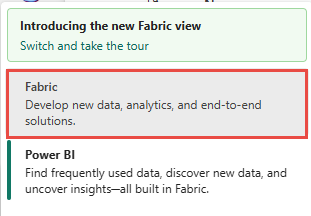
Välj Realtid i det vänstra navigeringsfältet.
Starta Skapa databasgenvägsupplevelse
I den vänstra rutan väljer du Microsoft-källor.
På den nedrullningsbara menyn Källa väljer du Azure Data Explorer.
För Prenumeration väljer du en Azure-prenumeration som innehåller resursgruppen med Azure Data Explorer.
För Resursgrupp väljer du en resursgrupp som har Azure Data Explorer.
För Region väljer du en plats där Azure Data Explorer finns.
Hovra över namnet på Azure Data Explorer som du vill skapa en databasgenväg för och välj knappen Skapa databasgenväg eller välj ellipsen (...)och välj sedan Skapa databasgenväg.
Konfigurera den nya databasgenvägen
Ange ett namn för din databasgenväg.
Välj ett befintligt händelsehus eller skapa ett nytt.
Om du skapar ett nytt Eventhouse väljer du den arbetsyta där du vill att Eventhouse ska sparas.
Källkluster-URI:n fylls i i förväg baserat på den Azure Data Explorer som du har valt.
Ändra standardprincipen för cache. Steget är valfritt.
Välj Skapa.
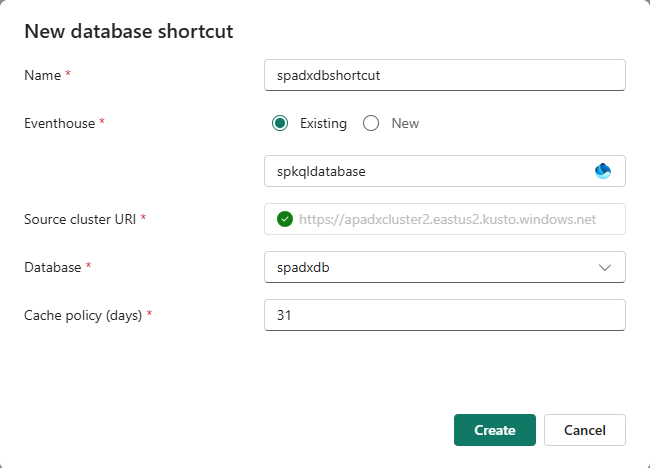
Kommentar
Regionen för det valda källklustret och arbetsytans region måste vara densamma. Se dessutom till att Azure Data Explorer-klustret körs.
När genvägen har skapats tas du till vyn Databasinformation för den nya databasgenvägen.